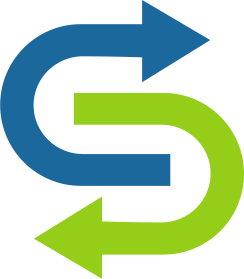플래시 드라이브, 메모리 카드 또는 하드 디스크를 포맷하려고하면 "디스크가 쓰기 금지되어 있습니다"라는 메시지가 나타납니다 . 또한 장치가 쓰기 금지되어있어 USB 플래시 드라이브 나 메모리 카드에 파일을 만들거나 복사 할 수없는 경우 장치의 보호를 해제하고 잠금을 해제하는 방법에 대해서도 설명합니다. 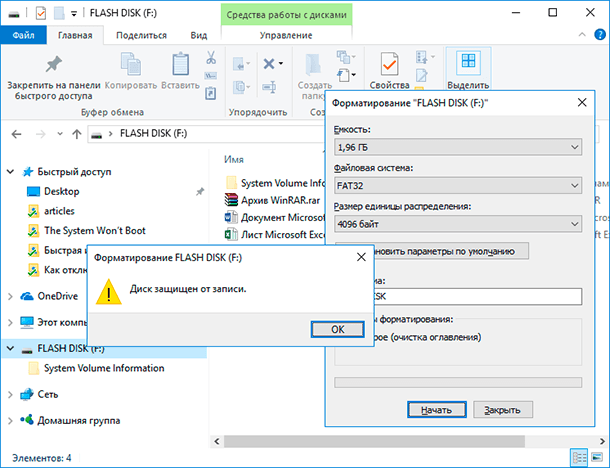 내용 :
내용 :
- 장치를 쓰기로부터 잠그는 스위치.
- 바이러스;
- 플래시 드라이브 오버 플로우 또는 파일 시스템;
- 명령 줄을 사용하여 플래시 드라이브를 잠금 해제하십시오.
- 레지스트리에서 플래시 드라이브 잠금 해제 Windows;
- Windows 로컬 그룹 정책 편집기에서 장치 쓰기 보호를 제거하십시오.
컴퓨터뿐만 아니라 휴대 전화, 태블릿, TV 또는 자동차 라디오에서도 유사한 메시지를받을 수 있습니다. 이 문제를 해결하려면 지침을 따르십시오.
플래시 드라이브, 메모리 카드 및 외장 드라이브의 일부 모델 장치에 쓰기를 고정시키는 스위치가 장착 될 수 있습니다. SD 카드의 가장 일반적인 스위치입니다. 조심스럽게 장치를 검사하고 스위치의 위치를 점검하십시오.

어쩌면 너의 장치가 바이러스에 감염되었습니다. 이는 디스크의 기록 또는 포맷을 차단합니다. 바이러스 백신으로 검사하여 필요한 경우 치료하십시오.
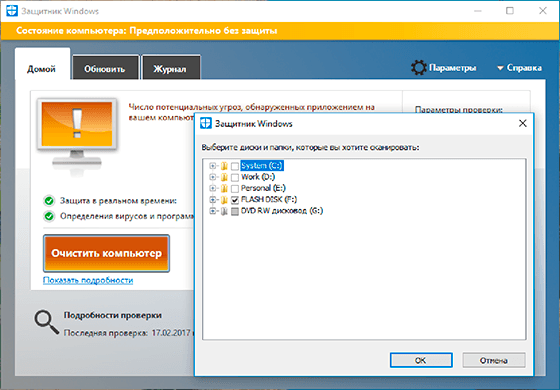
아마도 오버플로 플래시 드라이브로 인해 쓰기 오류가 발생했을 수 있습니다. USB 플래시 드라이브에서 필요한 여유 공간과 파일 시스템의 가용성을 확인하십시오. FAT32에서는 4GB보다 큰 파일을 쓸 수 없습니다. .
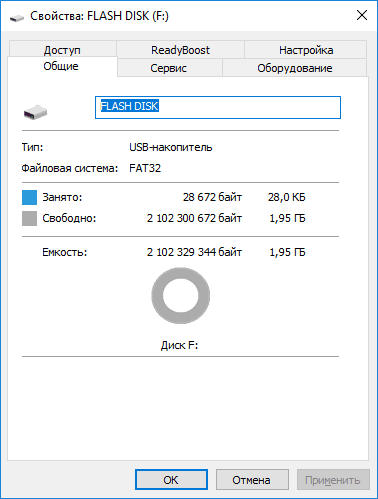
명령 줄을 사용하여 플래시 드라이브의 잠금을 해제하십시오.

- 관리자 권한으로 명령 프롬프트를 실행하고 Diskpart 명령을 입력 한 다음 Enter 키를 누릅니다 .
- list disk 를 입력 하고 Enter를 누르 십시오 .
- 플래시 드라이브에 해당하는 디스크 번호를 찾으십시오. 선택 사항은 디스크 크기에 따라 결정됩니다. select disk N을 입력하고 (N은 플래시 드라이브에 해당하는 디스크 번호) Enter 키를 누릅니다 .
- attributes disk clear readonly 를 입력 하고 Enter를 누르 십시오 . 이렇게하면 녹음을 위해 플래시 드라이브가 잠금 해제됩니다. 추후 작업을 위해 플래시 드라이브를 청소하고 포맷하는 것이 좋습니다. 플래시 드라이브에 중요한 정보가없는 경우에만 다음 작업을 수행하십시오 .
- 정리 를 입력 하고 Enter 키를 누릅니다 - 서비스 데이터를 포함하여 플래시 드라이브의 모든 정보가 삭제됩니다.
- create partition primary 를 입력 하고 Enter를 누르면 새 파티션이 생성됩니다.
- 그런 다음 select partition 1 을 입력 하고 Enter를 누르 십시오 .
- 그런 다음 active 를 입력 하고 Enter를 누르면 새 파티션이 활성화됩니다.
- 그런 다음 format fs = fat32 quick 을 입력 하고 Enter를 누르면 FAT32 시스템에서 장치가 포맷됩니다.
- 그런 다음 assign 을 입력 하고 Enter 를 눌러 드라이브 문자를 플래시 드라이브에 할당 하십시오 .
Windows 레지스트리에서 플래시 드라이브를 사용하십시오.
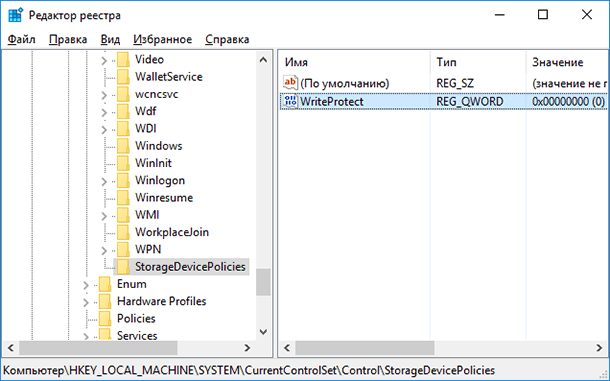
- 실행 명령을 실행하고 regedit 를 입력 한 다음 Enter 키 를 누릅니다 .
- HKEY_LOCAL_MACHINE \ SYSTEM \ CurrentControlSet \ Control \ StorageDevicePolicies로 이동하십시오 . 그러한 섹션이 없다면 섹션을 만듭니다.
- WriteProtect 매개 변수의 값을 0으로 설정하십시오. 이 매개 변수가 시스템에 없으면 작성하십시오.
장치에서 파일을 복사하거나 만들 때이 작업을 수행 할 수있는 권한이 필요하다는 메시지가 표시됩니다.

또는 형식을 지정하려고 할 때 다음 메시지가 수신됩니다.이 조작을 수행 할 충분한 권한이 없습니다.
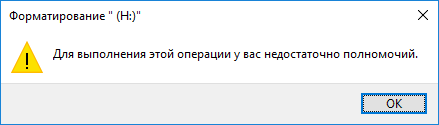
따라서 Windows 로컬 그룹 정책 편집기에서 장치의 쓰기 방지를 제거해야합니다.
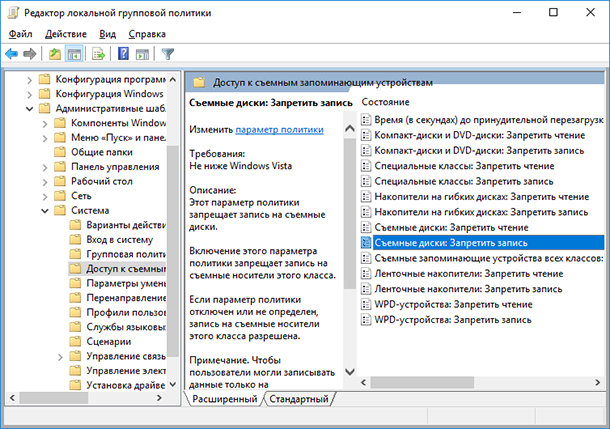
- 실행 명령을 실행하고 gpedit.msc 를 입력 한 다음 Enter 키 를 누릅니다 .
- "컴퓨터 구성" - "관리 템플릿" - "시스템" - "이동식 저장 장치에 대한 액세스 " 절로 이동하십시오.
- "Removable drives : recording disable" 속성을 비활성화하십시오. 이렇게하려면 두 번 클릭하고 값을 Disabled로 설정 한 다음 Ok를 클릭하십시오.
- "사용자 구성" - "관리 템플릿" - "시스템" - "이동식 저장 장치에 대한 액세스 " 섹션에 대해이 단계를 반복하십시오.
위 단계를 수행 한 후 플래시 드라이브에 파일이나 폴더를 만들어보십시오. 이 가이드가 도움이되지 않으면 플래시 드라이브에 버그를 수정하는 방법에 대한 이전 비디오를 참조하십시오.
2017-02-22 저자 : Michael Miroshnichenko